Hoe u tekstberichten overzet naar een nieuwe Android-telefoon
"Ik heb net een nieuwe telefoon gekocht, maar ik heb veel belangrijke berichten op mijn oude smartphone. Hoe kan ik sms-berichten overbrengen van Android naar Android".
In tegenstelling tot multimediabestanden kunt u geen tekstberichten naar een computer verplaatsen en ze vervolgens naar een ander Android-apparaat migreren. U hebt echter nog steeds meerdere methoden om uw berichtengeschiedenis van de ene Android-telefoon naar de andere te verplaatsen. Deze gids laat u deze methoden in detail zien.
PAGINA-INHOUD:
Deel 1: Hoe u tekst naar een nieuwe telefoon kunt overbrengen via Google
Hoe u tekst naar een nieuwe telefoon overzet met Google One-back-up
Met een back-up kunt u berichten overzetten naar een nieuwe telefoon via uw Google-account. Momenteel kunt u op de meeste Android-apparaten een back-up maken van sms-berichten naar Google One door de onderstaande juiste instellingen te volgen.
Stap 1. Voer de ... uit Instellingen app op de oude Android-telefoon.
Stap 2. Kies Googleen tik op de backup optie. Als u nog niet bent ingelogd op uw Google-account, tikt u op Beheer uw Google-accounten volg de instructies om uw account toe te voegen.
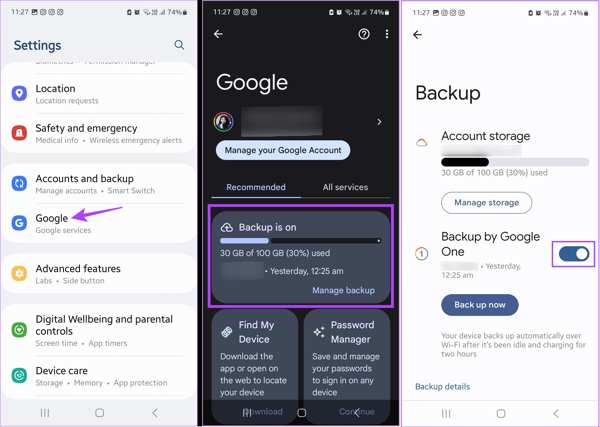
Stap 3. Schakel de Back-up door Google One optie en klik op de Back-up nu knop om berichten te synchroniseren met uw Google-account.
Stap 4. Zet de nieuwe telefoon aan, stel hem in en activeer hem met hetzelfde Google-account. Zorg ervoor dat je hem verbindt met een wifi-netwerk. Wanneer je de Kopieer apps en gegevens scherm, tik op Volgende, kiezen Gebruik uw oude apparaat, kraan Volgende, kies de back-up, selecteer Berichten en andere gegevenstypen, en tik op de herstellen knop.
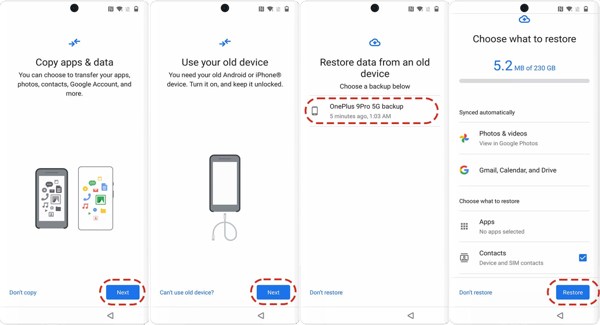
Hoe u tekst van Android naar Android importeert in de Berichten-app
Er is een andere manier om tekstberichten van Android naar Android te importeren met behulp van uw Google-account. De ingebouwde Berichten-app stelt u in staat om in te loggen op een account. Vervolgens worden de back-upberichten geïmporteerd.
Stap 1. Open de Berichten app, tik op je profiel, druk op de pijl knop en kies Voeg nog een account toe op de doeltelefoon.
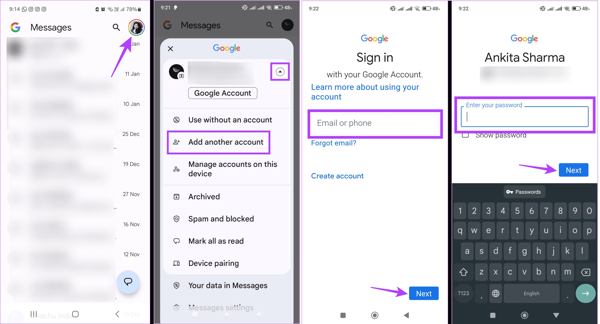
Stap 2. Voer het Google-account in dat u hebt gebruikt om uw berichten op de brontelefoon te back-uppen. Voer vervolgens uw wachtwoord in en tik op Volgende.
Stap 3. Wanneer het aanmelden bij het account is voltooid, tikt u op het profiel en drukt u op de pijl knop. Kies het nieuwe account en wacht tot de berichten zijn gesynchroniseerd.
Deel 2: Hoe u tekst naar Android overbrengt via Quick Share
De ingebouwde Quick Share-functie is een eenvoudige manier om snel sms'jes van Android naar Android over te zetten. Deze manier is geschikt om één bericht of een paar berichten over te zetten. Als u alle berichten wilt verplaatsen, zoek dan een andere methode. U kunt ook muziek van Android naar Android mee.
Stap 1. Schakel Bluetooth in op beide Android-apparaten. Trek vanaf de bovenkant van het scherm op de brontelefoon naar beneden, tik op Snel delenEn Select Alleen contacten or Iedereen. Kraan Klaar verdergaan.
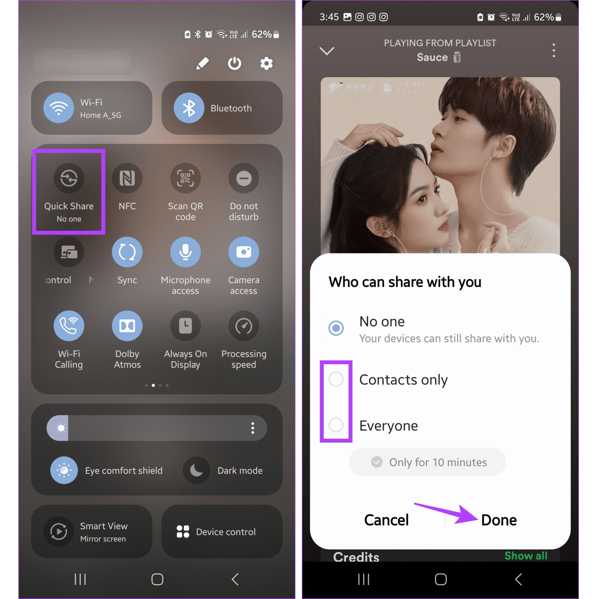
Stap 2. Zoek het gewenste bericht in de Berichten-app en druk er lang op om het hele bericht te selecteren.
Stap 3. Druk op de Menu knop met een pictogram met drie stippen, kies Delenen tik op Snel delen. Selecteer vervolgens het contact van de doeltelefoon.
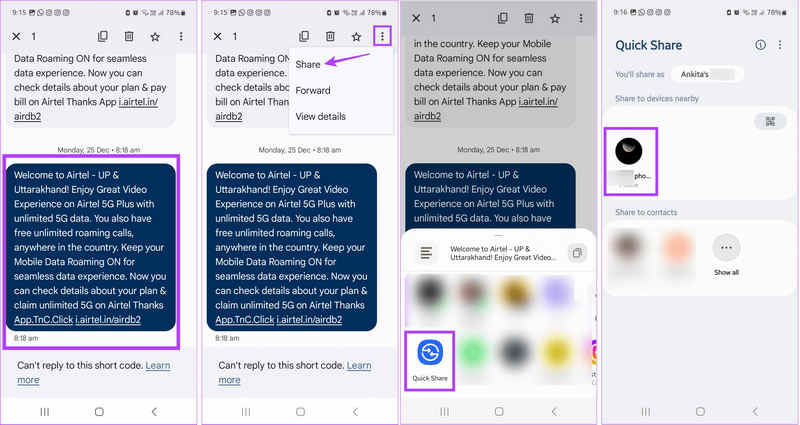
Stap 4. Schakel de doeltelefoon in, vergelijk de pincode en tik op Accepteren op het verzoek Snel delen. Tik vervolgens op Kopiërenen plak het bericht in een andere app of conversatie.
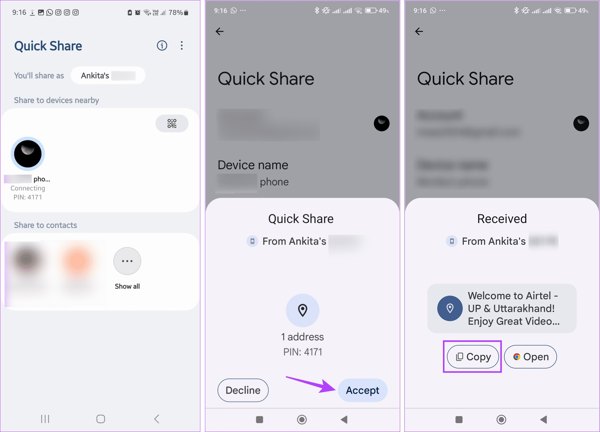
Deel 3: Hoe u tekst van Android naar Android overzet met SMS Backup & Restore
Naast Google-back-ups kunt u ook tekstberichten overzetten naar een nieuwe Android-telefoon met behulp van een externe overdrachtsapp, zoals SMS Backup & Restore. Hiermee kunt u ook alle chats en berichten verplaatsen tussen Android-apparaten.
Stap 1. Download de app op beide Android-apparaten via de Play Store.
Stap 2. Open het op de bron of oude telefoon en tik op de Knop BACK-UP INSTELLEN om een back-up te starten.

Stap 3. Schakel de Berichten optie, tik op Volgende, kies een cloudopslag en voer uw account en wachtwoord in. Druk op de NU BACKUPPEN knop.
Stap 4. Schakel de doeltelefoon in, open de app en tik op HERSTELLEN. Als daarom wordt gevraagd, kiest u JA.
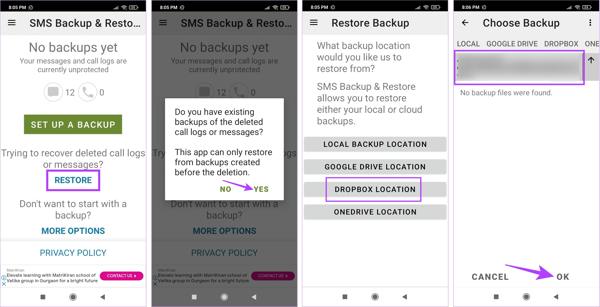
Stap 5. Kies uw back-uplocatie, selecteer de back-up en tik op OK. Schakel vervolgens in Berichtenen tik op HERSTELLEN.
Deel 4: Hoe tekst van Android naar pc overbrengen
Om dataverlies te voorkomen, moet u regelmatig tekstberichten van Android naar een computer overzetten. Vanaf dit punt raden we aan Apeaksoft MobieTrans. Het stroomlijnt de workflow. Dat maakt het een goede optie voor niet-technisch onderlegde mensen.
- Importeer met één klik sms-berichten en bijlagen van Android naar pc.
- Zet alle Android-berichten of specifieke berichten over naar de computer.
- Ondersteunt alle bijlagen, inclusief video's, audio, afbeeldingen, enz.
- Bekijk een voorbeeld van Android-berichten om ze selectief over te zetten.
- Compatibel met een breed scala aan Android-telefoonmerken.
Veilige download

Hoe u berichten van Android naar pc importeert
Stap 1. Maak verbinding met je telefoon
Start de beste berichtenbeheersoftware nadat u deze op uw pc hebt geïnstalleerd. Deze is beschikbaar op Windows 11/10/8/7/XP/Vista. Sluit vervolgens uw Android-telefoon aan op uw pc met een compatibele USB-kabel.
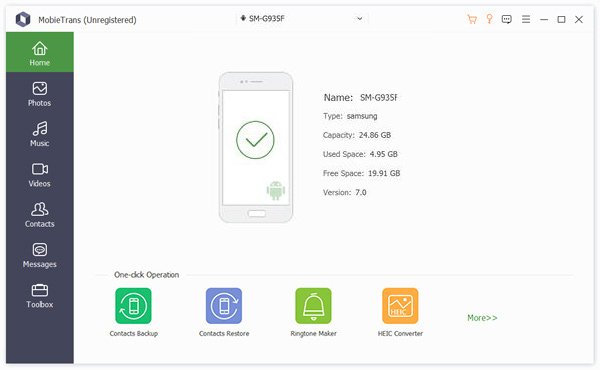
Stap 2. Voorbeeld van Android-berichten
Zodra uw telefoon is gedetecteerd, gaat u naar de Berichten tabblad van de linker zijbalk. Hier kunt u alle berichtengeschiedenis op uw telefoon bekijken. Kies een chat en alle berichten en bijlagen worden weergegeven.
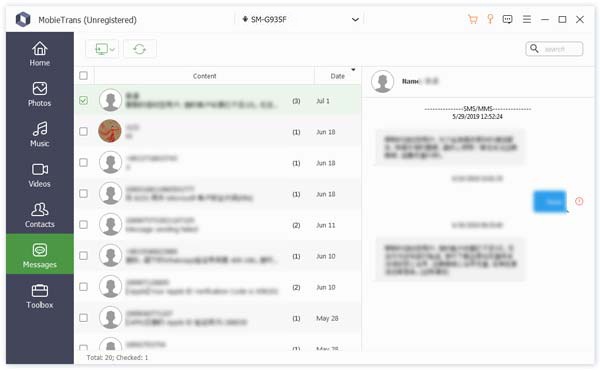
Stap 3. Android SMS importeren naar PC
Zorg ervoor dat u alle berichten en chats selecteert die u wilt overbrengen, klik op de PC knop op het bovenste lint, kies Exporteren, en kies een geschikt formaat, zoals CSV-bestand, HTML-bestandof TXT-bestand. Stel vervolgens een directory in om het bestand op te slaan en bevestig de actie. U kunt ook overdracht van bestanden van Android naar iPhone.
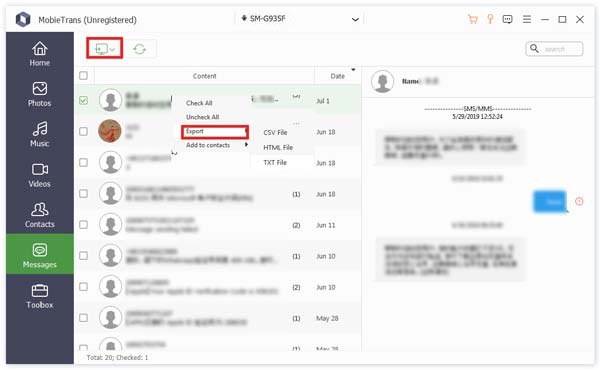
Conclusie
Deze gids heeft besproken: hoe je tekstberichten overzet naar een nieuwe telefoon of van Android naar Android. Met het Google-account kunt u eenvoudig SMS-migratie uitvoeren, ongeacht of het doelapparaat nieuw of oud is. Quick Share is een andere snelle methode voor het delen van berichten. Of u kunt een SMS-overdrachtsapp van derden gebruiken. Als u Android-berichten naar een pc moet back-uppen, is Apeaksoft MobieTrans de beste optie. Meer vragen? Laat gerust een bericht achter onder dit bericht.
Gerelateerde artikelen
Wil je een aantal belangrijke sms-berichten overbrengen van de oude naar de nieuwe? Dit bericht toont eenvoudige manieren om teksten over te brengen van een Android- naar een Android-apparaat.
Dit artikel laat zien hoe u permanent foto's van Android verwijdert. En je kunt 4 eenvoudige manieren krijgen om foto's uit verschillende aspecten te verwijderen.
Besteed slechts een paar minuten om vier gemakkelijkste manieren te leren om muziek op je Android-apparaat te plaatsen, inclusief via een USB-kabel, Bluetooth, OTG-station en een back-uptool voor Android.
Wil je WhatsApp overzetten van Android naar iPhone, maar ben je bang dat je gegevens verliest met Move to iOS? Probeer de volgende methoden om dit te voorkomen.

